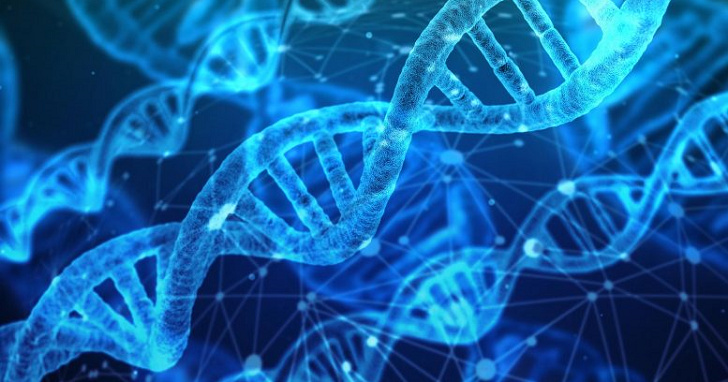104-2 學期_(週三晚:第 11 週 11/18):文山社大-[ 我也是電腦達人:Office 與網路輕鬆學 ] 班級-課程重點
第 11 週 (2015/11/18) Excel
●常用 / 編輯 / 自動加總
○會自動偵測加總的範圍中是否已經有其他的加總小計,如果有,則會忽略範圍中其他的資料,只自動加總小計的部分。
●定義範圍名稱:利用名稱簡化選取範圍的動作
○選取範圍→於【名稱方塊】中輸入範圍名稱
○查詢已建立的範圍名稱:
公式 / 已定義之名稱 / 名稱管理員
公式 / 已定義之名稱 / 名稱管理員
○範圍名稱的範圍修改:
公式 / 已定義之名稱 / 名稱管理員→至範圍名稱上點 2 下→開啟『編輯名稱』設定視窗→於『參照到』欄中修改範圍
公式 / 已定義之名稱 / 名稱管理員→至範圍名稱上點 2 下→開啟『編輯名稱』設定視窗→於『參照到』欄中修改範圍
●將範圍名稱套用到公式:
選取範圍→公式 / 已定義之名稱 / 定義名稱→套用名稱→點選要套用的範圍名稱
選取範圍→公式 / 已定義之名稱 / 定義名稱→套用名稱→點選要套用的範圍名稱
●以範圍名稱建立公式:
選取要運算的範圍→公式 / 已定義之名稱 / 用於公式→點選要運算的範圍名稱並加入運算符號→輸入後按下【Ctrl + Enter】
選取要運算的範圍→公式 / 已定義之名稱 / 用於公式→點選要運算的範圍名稱並加入運算符號→輸入後按下【Ctrl + Enter】
●開啟【名稱管理員】:【Ctrl+ F3】
●追蹤前導參照
公式 / 公式稽覈 / 追蹤前導參照
可檢視公式所在儲存格是受到那些儲存格的影響
公式 / 公式稽覈 / 追蹤前導參照
可檢視公式所在儲存格是受到那些儲存格的影響
●於錯誤的公式函數上點 2 下→顯示該儲存格上的前導參照儲存格,並以不同顏色顯示,可藉此瞭解公式函數受影響的儲存格